Giáo án điện tử bài 5: Bảo vệ sức khỏe khi dùng máy tính
Bài giảng điện tử tin học 3 cánh diều. Giáo án powerpoint bài 5: Bảo vệ sức khỏe khi dùng máy tính . Giáo án thiết kế theo phong cách hiện đại, nội dung đầy đủ, đẹp mắt tạo hứng thú học tập cho học sinh. Thầy cô giáo có thể tham khảo.
Xem: => Giáo án tin học 3 cánh diều (bản word)
Click vào ảnh dưới đây để xem 1 phần giáo án rõ nét



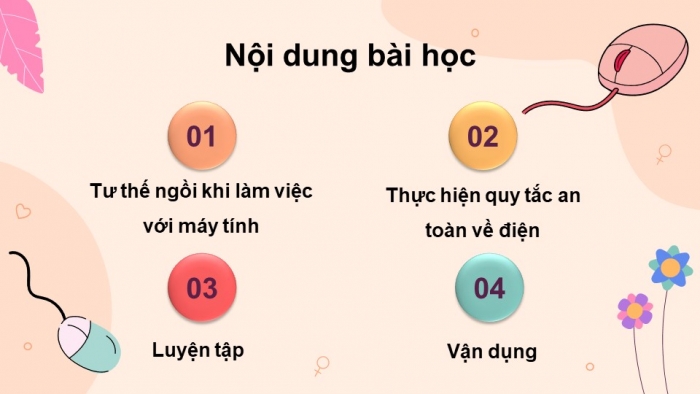
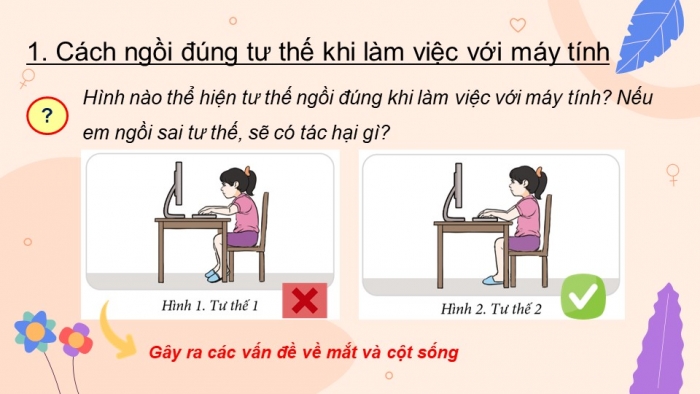
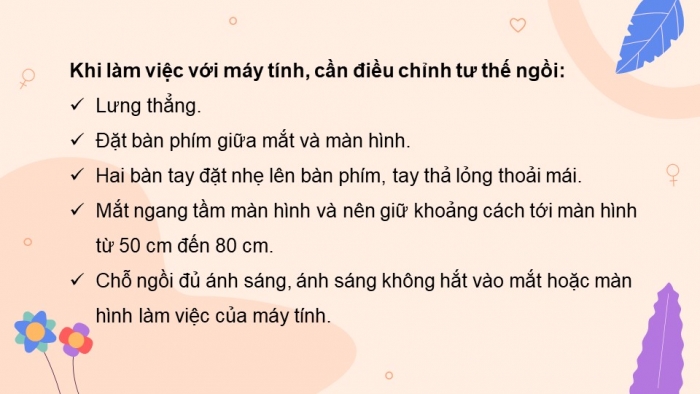
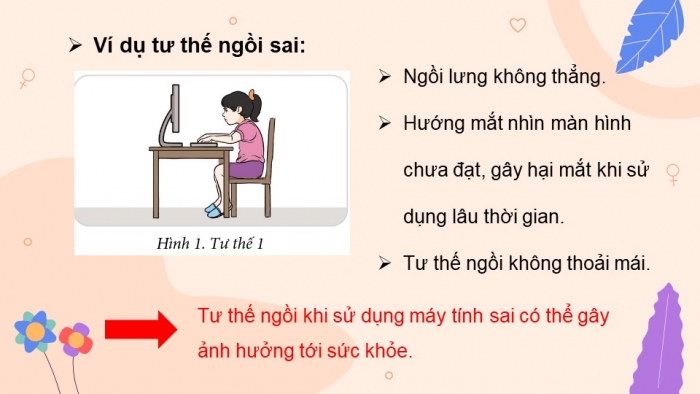

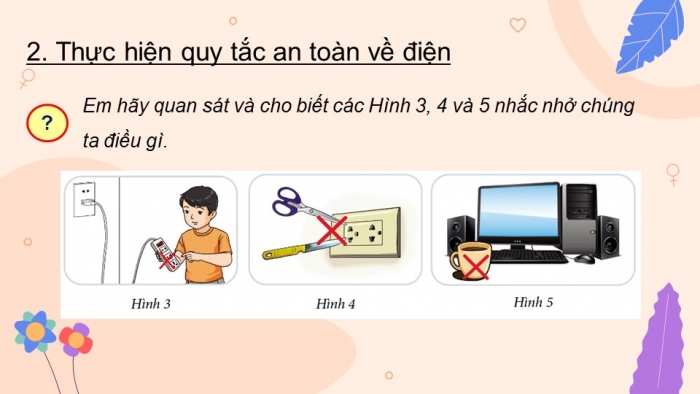
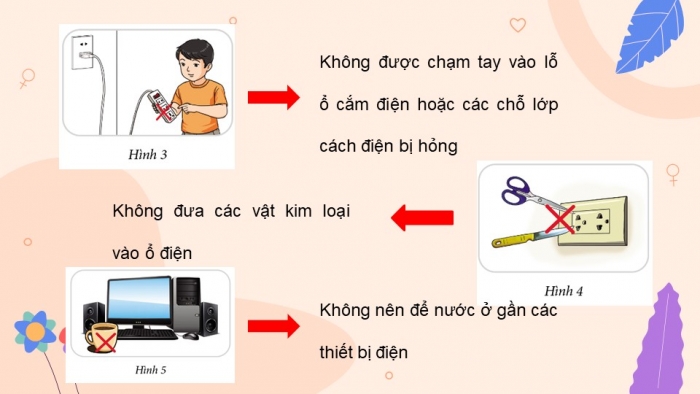
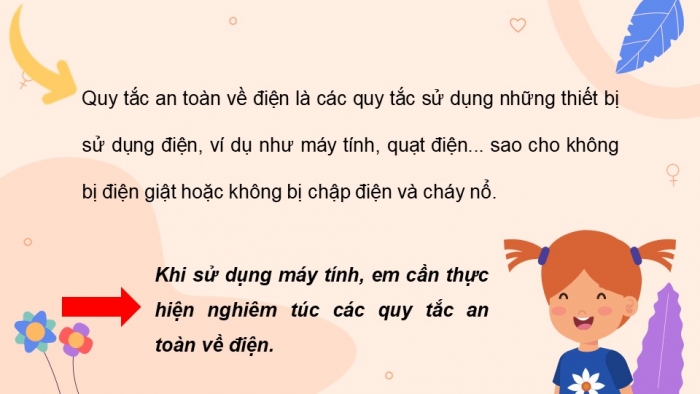
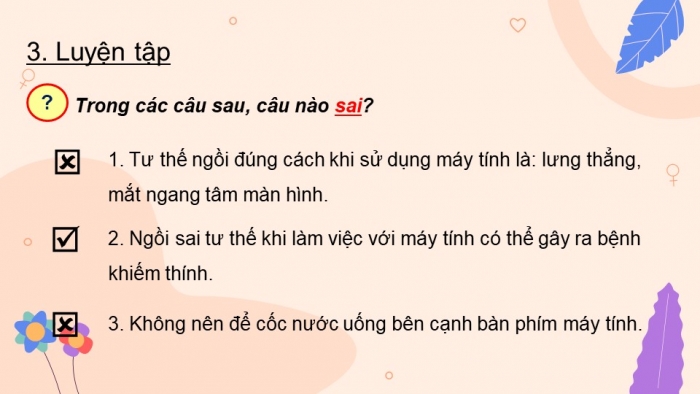
Xem toàn bộ: Giáo án điện tử tin học 3 cánh diều
CHÀO MỪNG CÁC EM ĐẾN VỚI BUỔI HỌC NGÀY HÔM NAY!
KHỞI ĐỘNG
Khi dùng máy tính, nếu em nhìn sát vào màn hình hoặc ngồi quá lâu thì có thể gây hại cho sức khỏe như thế nào?
Nhìn sát vào màn hình sẽ gây mỏi mắt. Nếu nhìn như vậy nhiều lần có thể gây cận thị.
Chủ đề A1: Khám phá máy tính
BÀI 5: BẢO VỆ SỨC KHỎE KHI DÙNG MÁY TÍNH
Nội dung bài học
- Tư thế ngồi khi làm việc với máy tính
- Thực hiện quy tắc an toàn về điện
- Luyện tập
- Vận dụng
- Cách ngồi đúng tư thế khi làm việc với máy tính
Hình nào thể hiện tư thế ngồi đúng khi làm việc với máy tính? Nếu em ngồi sai tư thế, sẽ có tác hại gì?
Gây ra các vấn đề về mắt và cột sống
Khi làm việc với máy tính, cần điều chỉnh tư thế ngồi:
- Lưng thẳng.
- Đặt bàn phím giữa mắt và màn hình.
- Hai bàn tay đặt nhẹ lên bàn phím, tay thả lỏng thoải mái.
- Mắt ngang tầm màn hình và nên giữ khoảng cách tới màn hình từ 50 cm đến 80 cm.
- Chỗ ngồi đủ ánh sáng, ánh sáng không hắt vào mắt hoặc màn hình làm việc của máy tính.
Ví dụ tư thế ngồi sai:
- Ngồi lưng không thẳng.
- Hướng mắt nhìn màn hình chưa đạt, gây hại mắt khi sử dụng lâu thời gian.
- Tư thế ngồi không thoải mái.
- Tư thế ngồi khi sử dụng máy tính sai có thể gây ảnh hưởng tới sức khỏe.
Ngồi sai tư thế khi làm việc với máy tính có thể gây ra bệnh về cột sống và mắt. Dùng máy tính quá lâu sẽ gây hại sức khỏe như giảm thị lực, mệt mỏi. Sau mỗi lần sử dụng máy tính khoảng 30 phút, cần nghỉ giải lao từ 5 đến 10 phút.
- Thực hiện quy tắc an toàn về điện
Em hãy quan sát và cho biết các Hình 3, 4 và 5 nhắc nhở chúng ta điều gì.
Không được chạm tay vào lỗ ổ cắm điện hoặc các chỗ lớp cách điện bị hỏng
Không đưa các vật kim loại vào ổ điện
Không nên để nước ở gần các thiết bị điện
Quy tắc an toàn về điện là các quy tắc sử dụng những thiết bị sử dụng điện, ví dụ như máy tính, quạt điện... sao cho không bị điện giật hoặc không bị chập điện và cháy nổ.
Khi sử dụng máy tính, em cần thực hiện nghiêm túc các quy tắc an toàn về điện.
- Luyện tập
Trong các câu sau, câu nào sai?
- Tư thế ngồi đúng cách khi sử dụng máy tính là: lưng thẳng, mắt ngang tâm màn hình.
- Ngồi sai tư thế khi làm việc với máy tính có thể gây ra bệnh khiếm thính.
- Không nên để cốc nước uống bên cạnh bàn phím máy tính.
- Vận dụng
Trong hình 6, một bạn ngồi làm việc với máy tính không đúng tư thế. Em hãy chỉ ra những chỗ không đúng trong cách ngồi của bạn.
- Lưng cong, đầu cúi, mắt nhìn hơi sát màn hình, tay không thẳng.
- Ngồi như vậy sẽ dễ bị cong cột sống, mỏi cổ và tăng cận thị.
GHI NHỚ
- Khi làm việc với máy tính, cần ngồi đúng tư thế để bảo vệ mắt và cột sống.
- Không nên sử dụng máy tính quá lâu.
- Thực hiện nghiêm túc các quy tắc sử dụng điện an toàn để tránh bị điện giật hoặc gây cháy nổ.
HƯỚNG DẪN VỀ NHÀ
- Làm đầy đủ bài tập về nhà, ôn tập lại nội dung bài học
- Đọc trước, chuẩn bị cho chủ đề A2: Thông tin và xử lí thông tin
CẢM ƠN CÁC EM ĐÃ LẮNG NGHE!HẸN GẶP LẠI CÁC EM VÀO TIẾT HỌC CỦA BUỔI SAU!
Trên chỉ là 1 phần của giáo án. Giáo án khi tải về có đầy đủ nội dung của bài. Đủ nội dung của học kì I + học kì II
Đủ kho tài liệu môn học
=> Tài liệu sẽ được gửi ngay và luôn
Cách tải:
- Bước 1: Chuyển phí vào STK: 1214136868686 - cty Fidutech - MB
- Bước 2: Nhắn tin tới Zalo Fidutech - nhấn vào đây để thông báo và nhận tài liệu
Xem toàn bộ: Giáo án điện tử tin học 3 cánh diều
GIÁO ÁN WORD LỚP 3 - SÁCH CÁNH DIỀU
GIÁO ÁN POWERPOINT LỚP 3 - SÁCH CÁNH DIỀU
GIÁO ÁN LỚP 3 CÁC BỘ SÁCH KHÁC
Giáo án lớp 3 sách kết nối tri thức (bản word)
Giáo án lớp 3 sách kết nối tri thức (bản powerpoint)
Giáo án lớp 3 sách chân trời sáng tạo (bản word)
Giáo án lớp 3 sách chân trời sáng tạo (bản powerpoint)
